Obs: I nästa ämne du kommer att läsa kommer du att lära dig om: Hur man lägger till appar till favoritlistan på iPhone eller iPad med den här lösningen
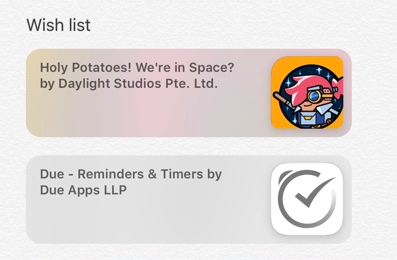
Med omdesignen av App Store-appen tog Apple bort den mycket använda App Store Wish List-funktionen. Med den här funktionen kan iOS-användare lägga de appar de vill köpa i framtiden i en favoritlista.
Att ha en app-favoritlista är praktiskt om du ser en betalapp eller ett spel och vill göra ett framtida köp när du har extra pengar eller varan är till rea. Med den här funktionen borttagen är det svårt för användare att hålla reda på vilka appar de vill köpa i framtiden.
För er som saknar App Stores favoritlista-funktion finns det en lösning som låter användare lägga sina favoritappar i en enda favoritlista och återvända till dem när de vill. . Den bästa delen? Du behöver inga appar från tredje part för att göra detta.
Tricket ligger i App Store-appens “Lägg till i Notes”-funktion, som låter användare spara appens länk till Notes-appen. Den sparade posten innehåller appens ikon, namn och länk till appens App Store-beskrivningssida. Läs vidare för att lära dig hur du kan använda denna dolda App Store-favoritlista till din fördel.
Hur man lägger till appar till favoriter på iOS 13 eller senare
- Lansera App Store och öppna den första appen du vill lägga till i din favoritlista.
- Klick ‘…knappen “och från menyn tryck”Dela appar…‘ Alternativ.
- Från delningsmenyn trycker du på ‘Lägg till i anteckningar‘ knapp.
- Eftersom detta är din första app bör du namnge lappen i önskelistan, lägg bara till namnet där det står ‘Lägg till text i dina anteckningar…‘.
- När du har namngett anteckningen trycker du på ‘Hjälpa‘ knapp.
Upprepa samma steg för alla appar du vill lägga till i din lista. Se till att välja samma “Favoritlista”-anteckning varje gång du lägger till en ny post så att alla dina appar visas i en enda anteckning. Din första anteckning borde ha valts i alla efterföljande försök.
För att komma åt listan, starta helt enkelt Notes-appen och öppna anteckningen i favoritlistan. Där hittar du en lista över appar som du har lagt till i listan. Tryck på en app för att öppna dess App Store-sida.
Så det är så du kan ha appfavoriter på iPhone och iPad utan tredjepartsappar. Vi hoppas att Apple tar tillbaka App Stores app-önskelista till framtida versioner av iOS och iPadOS.
